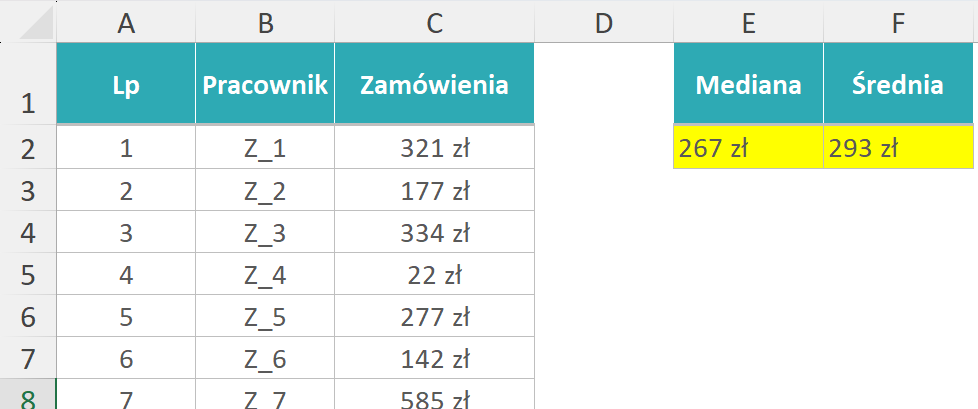Mediana w Excelu
Mediana to pewna miara statystyczna, która dzieli zestaw danych na dwie równe części. Poniżej opisuję jak obliczać medianę w Excelu, co dokładnie ona oznacza i jak jej używać.
SPIS TREŚCI
Czym jest mediana?
Mediana to wartość, która dzieli zestaw danych na dwie równe części. Oznacza to, że 50% danych jest mniejszych od mediany, a 50% jest większych. Aby znaleźć medianę, trzeba posortować dane i znaleźć wartość w środku zestawu. Jeśli jest parzysta liczba danych, trzeba wyznaczyć średnią z dwóch wartości środkowych.
Rysunek 1. Na poniższym przykładzie medianą jest liczba 10.

Kiedy przydaje się mediana (nie tylko w Excelu)
Obliczanie mediany jest przydatne w wielu sytuacjach, szczególnie gdy chcemy uzyskać lepsze zrozumienie rozkładu danych w naszym zestawie. Oto kilka przykładów, kiedy warto obliczyć medianę:
- Gdy mamy dane, które zawierają wartości skrajne lub nietypowe, które mogą wpłynąć na wynik średniej arytmetycznej. W takim przypadku mediana może być bardziej miarodajna niż średnia.
- Gdy chcemy porównać różne grupy danych, na przykład dochody ludzi w różnych regionach. Mediany są szczególnie przydatne, gdy dane są nierównomiernie rozłożone lub gdy występują wartości skrajne.
- Gdy chcemy uzyskać szybką i prostą miarę tendencji centralnej. Mediana jest łatwa do obliczenia i interpretacji, co czyni ją dobrym narzędziem w wielu dziedzinach, takich jak statystyka, nauki społeczne, biznes, finanse i wiele innych.
Podsumowując, mediana jest przydatna, gdy chcemy uzyskać szybką i prostą miarę tendencji centralnej, a także w przypadkach, gdy średnia arytmetyczna może być nieodpowiednia lub niemożliwa do obliczenia.
Zapewne kojarzysz taką miarę w gospodarce jak średnie wynagrodzenie. Jest one obliczane za pomocą średniej arytmetycznej. W rezultacie, wynik jest wyższy niż wynagrodzenie większości obywateli bo skrajne wartości mocno ją zawyżają (mała liczba bardzo bogatych osób jest tak bogata, że mocno zawyża średnie wynagrodzenie). Media wówczas lepiej odzwierciedla faktyczne zarobki w społeczeństwie.
Obliczanie mediany w Excelu
Aby obliczyć medianę w Excelu, możesz skorzystać z funkcji MEDIANA. Oto kroki, które musisz wykonać:
- Upewnij się, że twoje dane znajdują się w kolumnie lub wierszu w arkuszu kalkulacyjnym.
- Wybierz komórkę, w której chcesz umieścić wynik.
- Wpisz formułę „=MEDIANA(„, a następnie zaznacz zakres komórek, dla których chcesz obliczyć medianę. Na przykład, jeśli twoje dane znajdują się w komórkach B2 do B30, wpisz „=MEDIANA(B2:B30)”.
- Zamknij nawias i naciśnij klawisz ENTER, aby obliczyć medianę.
- Wynik powinien pojawić się w wybranej przez ciebie komórce.
=MEDIANA(B2:B30)
Rysunek 2. Obliczenie mediany dla pojedynczej kolumny danych.
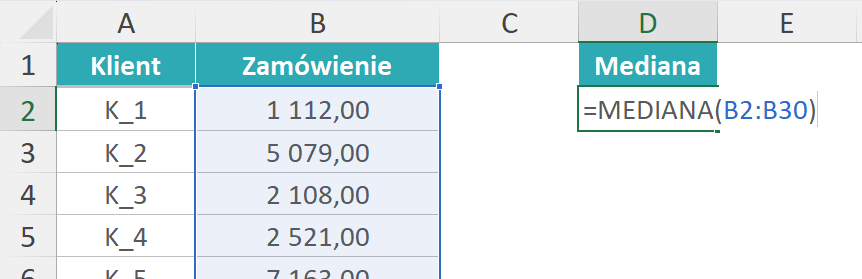
Możesz również obliczyć medianę dla wielu kolumn lub wierszy jednocześnie. Załóżmy, że dane znajdują się w komórkach B2:D30. Formuła będzie wyglądać następująco:
=MEDIANA(B2:D30)
Rysunek 3. Obliczenie mediany dla wielu kolumn danych.
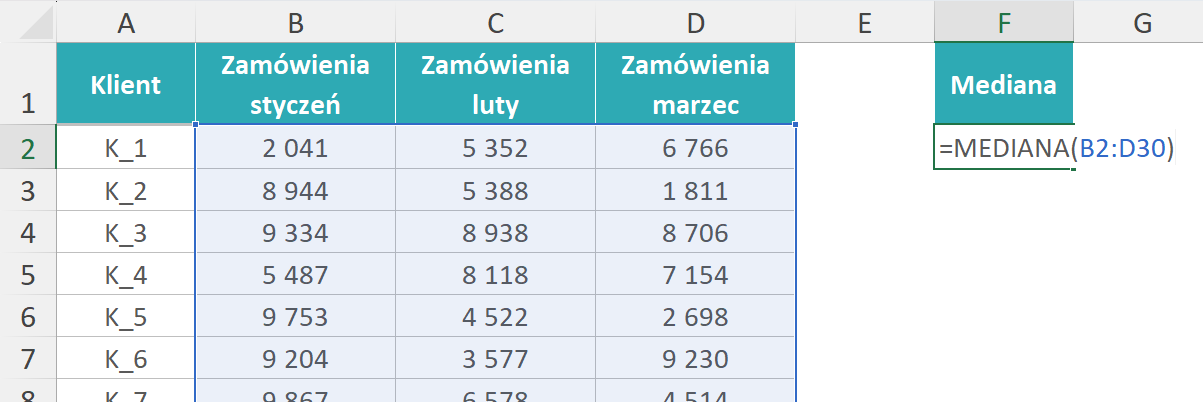
Informacje ważne przy obliczaniu w Excelu mediany
- Gdy wszystkich wartości jest nieparzysta ilość, to funkcja MEDIANA zwraca środkową liczbę w zbiorze. Gdy łączna liczba wartości jest parzysta, zwraca średnią z dwóch środkowych wartości.
- Puste komórki oraz komórki zawierające tekst są ignorowane.
- Komórki z wartościami zerowymi są uwzględniane w obliczeniach (nie są ignorowane).
Porównanie mediany i średniej w Excelu na przykładach
Zarobki w firmie
W tabeli widać zaróbki wszystkich pracowników pewnej firmy. W jednej z komórek obliczymy średnie wynagrodzenie (za pomocą funkcji ŚREDNIA), a w drugiej komórce medianę. Oto formuły:
=ŚREDNIA(C2:C100) =MEDIANA(C2:C100)
Rysunek 4. Średnia i mediana dla zarobków w firmie.
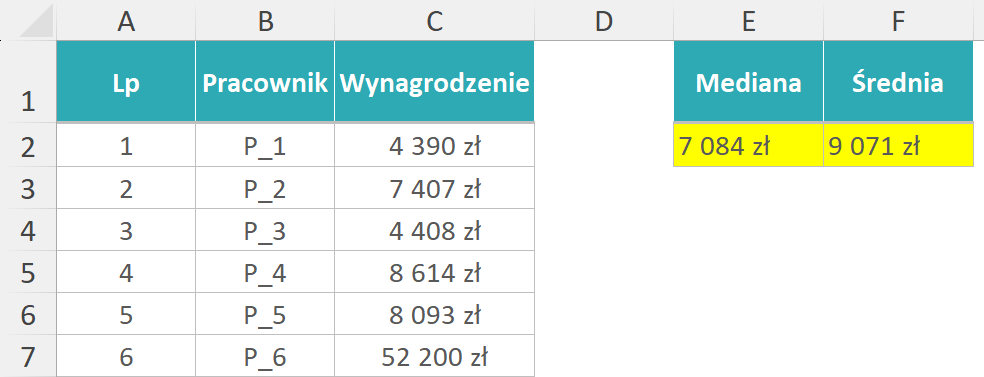
W powyższym przykładzie widać, że mediana jest wyraźnie niższa niż średnia. Podobna sytuacja jak przy wyliczaniu średniego wynagrodzenia w gospodarce – jest garstka osób, które zarabiają bardzo dużo, co zawyża średnią, ale mediana pokazuje, że jednak połowa osób zarabia mniej (w tej firmie) niż 7.084 zł.
Zamówienia klientów
Tym razem w tabeli mamy kwoty zamówień składanych przez naszych klientów. Chcemy obliczyć średnią wartość zamówienia oraz medianę wartości zamówienia. Angażujemy znów funkcje ŚREDNIA oraz MEDIANA. Oto formuły:
=ŚREDNIA(C2:C100) =MEDIANA(C2:C100)
Rysunek 5. Średnia i mediana dla zamówień klientów.